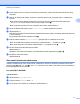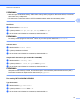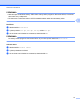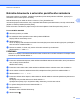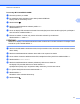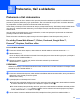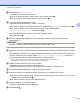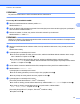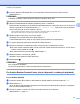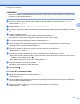Web Connect Guide
Table Of Contents
- Príručka pripojenia k webu
- Príslušné modely
- Definície poznámok
- Ochranné známky
- DÔLEŽITÁ POZNÁMKA
- Obsah
- 1 Úvod
- 2 Skenovanie a nahrávanie
- 3 Preberanie, tlač a ukladanie
- 4 Zvýrazňovanie, skenovanie a kopírovanie alebo vystrihovanie
- 5 NotePrint a NoteScan
- 6 Nastavenia skratiek
- A Riešenie problémov
- brother SVK
Skenovanie a nahrávanie
17
2
i Ak sa zobrazí výzva na určenie formátu súboru dokumentu, vyberte formát súboru dokumentu, ktorý
skenujete.
j Keď sa na displeji LCD zobrazí obrazovka nastavenia skenovania, vykonajte jednu z nasledujúcich
činností:
Ak chcete zmeniť nastavenia skenovania, pozrite si časť Ako zmeniť nastavenia skenovania
uu str. 17. Po zmene nastavení skenovania prejdite na krok k.
Ak chcete pokračovať bez zmeny nastavení skenovania, stlačte tlačidlo OK.
k Ak sa na displeji LCD zobraz výzva Zvolte stitok, stlačte požadovanú značku.
l Stlačte tlačidlo OK.
Keď dokument vložíte do automatického podávača dokumentov (ADF), zariadenie naskenuje dokument
a začne nahrávať.
Ak používate sklo skenera, prejdite na krok m.
m Keď sa zobrazí hlásenie Dalsia strana?, vykonajte jednu z nasledujúcich činností:
Ak už nemáte žiadne stránky na skenovanie, stlačte tlačidlo Nie. Prejdite na krok o.
Ak chcete skenovať viac stránok, stlačte tlačidlo Ano a prejdite na krok n.
n Na sklo skenera položte nasledujúcu stránku.
Stlačte tlačidlo OK.
Zariadenie začne skenovať stránku. Pre každú ďalšiu stránku zopakujte kroky m a n.
o Zariadenie nahrá dokumenty.
Stlačte tlačidlo
.
Ako zmeniť nastavenia skenovania
Predtým než dokumenty, ktoré chcete nahrať, naskenujete, zobrazí sa obrazovka nastavení skenovania
(pozrite si krok j na str. 15, krok j na str. 17 ). Posunutím nahor alebo nadol, alebo pomocou tlačidiel a a
b prechádzajte zoznamom nastavení.
Pre model MFC-J6920DW
Typ skenovania
a Stlačte tlačidlo Typ skenovania.
b Vyberte položku Farebne alebo C/B.
c Ak nechcete meniť žiadne iné nastavenia, stlačte tlačidlo OK.